How Can We Help?
Pure 系统的界面 (learn about the interface)Pure 系统的界面 (learn about the interface)
在这项目里我们会介绍Pure系统的界面和主要功能的位置,例如导航功能。
当您登入到个人用户,迎面而来的是一个概述页面。在这概述页面,涵盖了一些主要信息例如您的研究摘要或个人资料
个人概述页面 |
我的个人资料
在这里有你的个人资料
- 主要资料例如名字,现任的组织单位等等
- 在这里更改个人资料。个人资料会显现在 (3)
- 在这里概述了一些主要信息例如课程与研究的描述,就业简历等等
请阅 如何利用个人档案来协助研究人员 (take advantage of the Person profile) 在这里有更多关于修改数据的详情 (2).
我的研究
在这标签里,您会看到研究成果和合作的概述。
- 按类型来分类内容 - 使用图标与标题来寻找内容类型
- 如果系统里有Scopus的引用数据,引用总数据会显示在这里。来至Web of Science 的引用数据也可以陈列在这里。
- 在贵大学合作的信息,例如与那个内部学者或组织合作,都可以透过关系图(graph of relation)来寻找到。
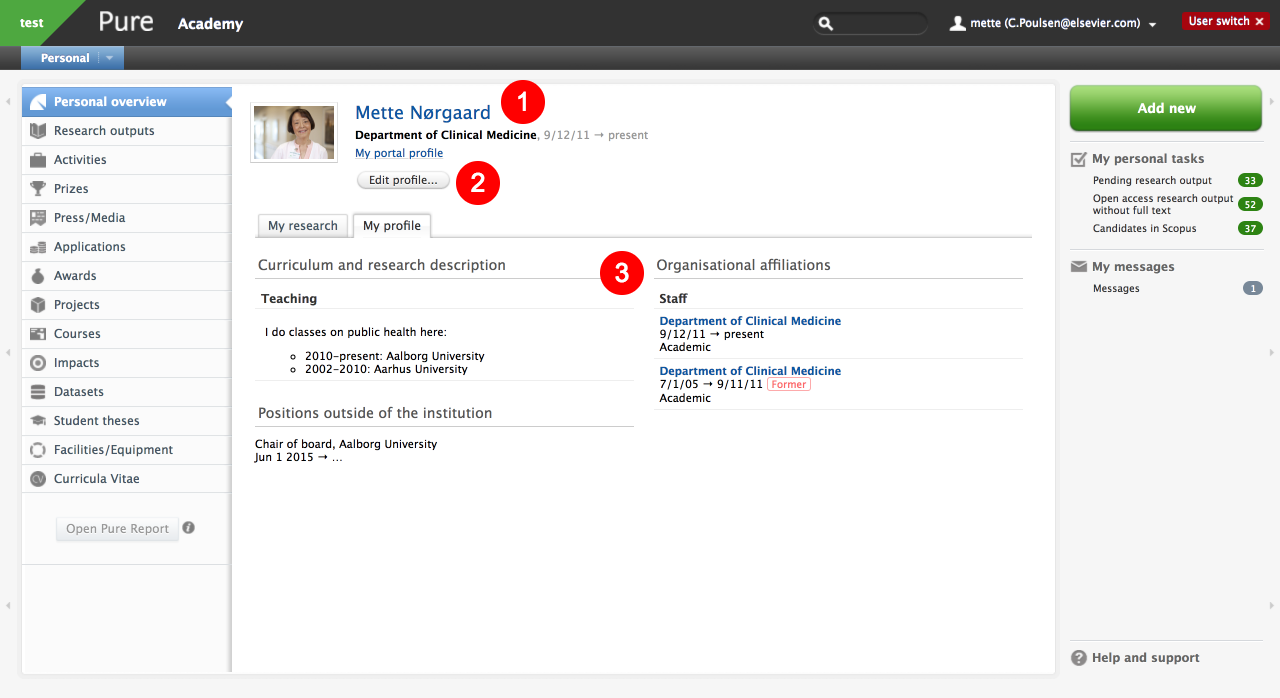
当你单击任何一个选项时,例如文章(Article),你会被导航到研究成果的网页。而只有是文章类型的研究成果会被列表出来。
内容类型表 |
|---|
你会在网页的最左边看到内容类型表。当你单击任何的内容类型,会导航到有关那内容的详情咨询。如果有内容,则列出所有内容,否则列表为空。
我们以研究成果举例。当单击标题时,Pure会列出之前所提交过的研究成果。更多有关内容列表的详细信息,请参阅下文。
在每一个内容类型标题里,你还会看到其他的分点。在研究成果的标题下,你可以看到”编辑“ (Editable) 和 “我的研究成果” (My research output)这几个分点。
| 分点 | 没有启用重新验证 | 有启用重新验证 |
|---|---|---|
| 编辑 (Editable) | 还可以被学者所编辑的研究成果数量。可是这些研究成果还没被管理员验证。 | n/a。 所有的研究成果都可以被编辑。 |
| 我的研究成果 (My research output) | 所有的研究成果都在这里列出来。 | 所有的研究成果都会被列出。 |
重新验证可以在工作流程里是否要被启用。启用重新验证,将会让研究员编辑验证过的研究成果。没有启用重新验证,所有验证过的研究成果只能被具有适当角色和权限的用户修改。
内容列表
在内容列表中,每一个所列出的研究成果都会显示关键的书目信息,如标题,作者,期刊/出版商,内容类型等。内部研究者可被点击以获取更多信息。出版状态和工作流程状态也会显示。
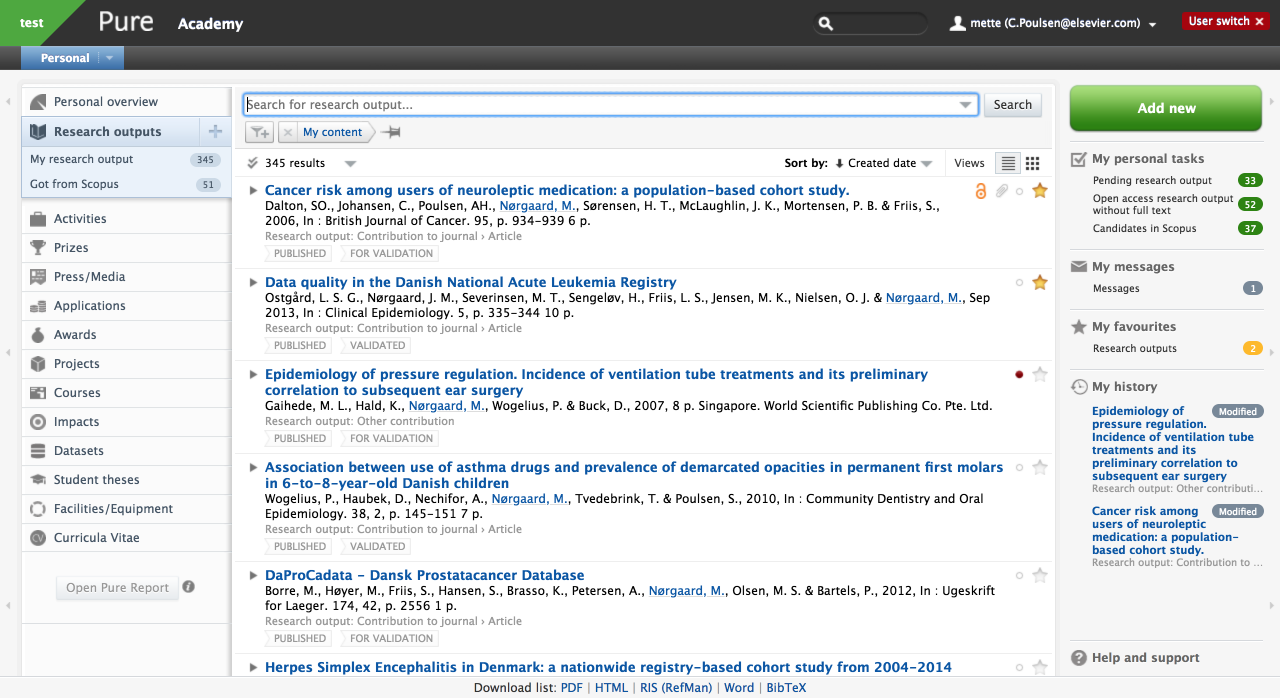
每一个列出的研究成果也会有图标说明更多的信息。
| 图标 | 描述 |
|---|---|
|
切换较短或较长的信息显示 |
|
开放存取的电子版本。 |
|
有附加了1个或多的文件。当鼠标悬停在图标上,文件的数量会被显示出来。 |
|
表示内容的可见性:
|
|
“收藏夹“。把项目保存在”收藏夹“,日后更进。若要从”收藏夹“删除,重新点击。 |
通过以下方式来搜索,浏览,排序,过滤或导出此列表
| 调整列出的内容 | 观看截屏视频 |
|---|---|
修改页面大小来扩展或缩小列表修改页面大小来扩展可列出的内容数量以获得更好的概述。譬如你想要使用浏览器搜索内容,那你可以修改页面大小来扩展或缩小列表以便你能更好的搜索内容。
|
|
排序内容列表
可使用在内容列表右上角的排序选项来排序内容。点击选项来排序内容,当点击同样的选项排序就会颠倒。 |
|
搜寻输入搜索字词。使用布尔值组合或使用高级搜索。 |
Learn more on searching: Master Classes 教师班 |
|
筛选 使用筛选功能来缩小寻找内容的范围。你可以使用一个或多的筛选主题来更明确地寻找内容。你可以储存常用的筛选组合以便往后使用。
|
|
导出可以使用页面底部的选项来导出内容列表。你可以选择导出的格式。 |
|
Published at December 14, 2023





